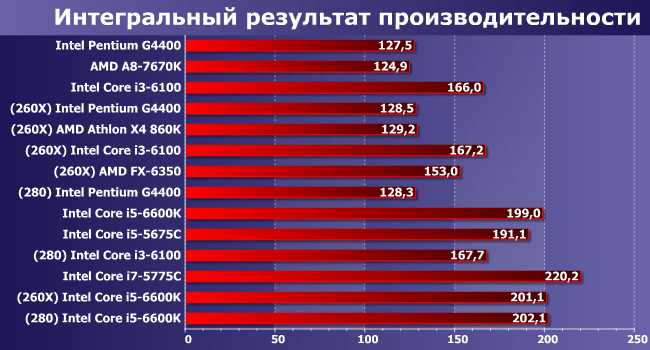Причины перегрева процессора и видеокарты и способы их устранения
Высокая температура процессора и видеокарты – распространенная проблема, с которой сталкиваются многие пользователи компьютеров, как геймеры, так и те, кто использует ПК для работы. Это может привести к снижению производительности, зависаниям, а в худшем случае – к повреждению компонентов. Понимание причин перегрева и методов его устранения крайне важно для поддержания стабильной и долговечной работы вашего компьютера. В этой статье мы подробно рассмотрим основные факторы, вызывающие нагрев, и предложим эффективные решения для поддержания оптимальной температуры вашего оборудования.
Причины перегрева процессора и видеокарты
Существует множество причин, по которым процессор и видеокарта могут перегреваться; Важно понимать эти причины, чтобы правильно диагностировать проблему и выбрать наиболее подходящее решение.
1. Недостаточное охлаждение
Одной из самых распространенных причин является недостаточное охлаждение. Это может быть связано с несколькими факторами:
- Загрязнение системы охлаждения: Пыль и грязь, накапливающиеся на радиаторах и вентиляторах, препятствуют эффективному отводу тепла.
- Неисправность вентиляторов: Вентиляторы могут работать медленнее, чем должны, или вовсе выйти из строя.
- Неправильная установка системы охлаждения: Недостаточный контакт между кулером и процессором/видеокартой снижает эффективность теплоотвода.
- Использование некачественной термопасты: Со временем термопаста высыхает и теряет свои теплопроводящие свойства.
2. Высокая нагрузка на систему
Интенсивное использование компьютера, особенно при выполнении ресурсоемких задач, таких как игры, рендеринг видео или обработка больших объемов данных, значительно увеличивает нагрузку на процессор и видеокарту, что приводит к их нагреву.
3. Плохая вентиляция корпуса
Недостаточный приток свежего воздуха в корпус компьютера и плохой отвод горячего воздуха приводят к повышению общей температуры внутри системы, что негативно сказывается на охлаждении компонентов.
4. Разгон (Overclocking)
Разгон процессора и видеокарты, направленный на повышение их производительности, неизбежно приводит к увеличению тепловыделения. Если система охлаждения не рассчитана на работу в таких условиях, перегрев неизбежен.
5. Проблемы с драйверами
Устаревшие или некорректно работающие драйверы видеокарты могут вызывать повышенную нагрузку на GPU, что приводит к его перегреву. Это часто встречается после обновления операционной системы или установки новой видеокарты.
6. Вирусы и вредоносное ПО
Некоторые вирусы и вредоносное ПО могут использовать ресурсы процессора и видеокарты в фоновом режиме, что приводит к их перегреву, даже когда компьютер не используется активно.
7. Высокая температура окружающей среды
Если компьютер находится в помещении с высокой температурой, это затрудняет отвод тепла от компонентов, что может привести к перегреву.
Что делать, если нагревается процессор?
Если вы заметили, что ваш процессор перегревается, необходимо принять меры для устранения этой проблемы. В противном случае это может привести к снижению производительности, зависаниям и даже повреждению процессора.
1. Проверка системы охлаждения
Первым делом необходимо проверить систему охлаждения процессора. Убедитесь, что радиатор и вентилятор чистые от пыли. Если пыли много, аккуратно очистите их с помощью баллончика со сжатым воздухом или мягкой кисточки.
Также проверьте, вращается ли вентилятор. Если он не вращается или вращается очень медленно, возможно, он неисправен и требует замены.
Убедитесь, что кулер плотно прилегает к процессору. Если кулер плохо закреплен, это может снизить эффективность теплоотвода. При необходимости переустановите кулер, убедившись, что он надежно закреплен.
2. Замена термопасты
Термопаста – это вещество, которое наносится между процессором и кулером для улучшения теплопроводности. Со временем термопаста высыхает и теряет свои свойства, поэтому ее необходимо периодически заменять. Рекомендуется заменять термопасту раз в год или два.
Для замены термопасты необходимо:
- Отключить компьютер от сети.
- Снять кулер с процессора.
- Очистить процессор и кулер от старой термопасты с помощью спирта и безворсовой ткани.
- Нанести небольшое количество новой термопасты на процессор.
- Установить кулер на процессор.
3. Улучшение вентиляции корпуса
Хорошая вентиляция корпуса необходима для эффективного охлаждения компонентов компьютера. Убедитесь, что в корпусе достаточно вентиляторов для обеспечения притока свежего воздуха и отвода горячего воздуха.
Рекомендуется установить вентиляторы на передней панели корпуса для притока свежего воздуха и на задней панели для отвода горячего воздуха. Также можно установить вентиляторы на верхней панели корпуса для дополнительного отвода горячего воздуха.
Убедитесь, что вентиляционные отверстия в корпусе не заблокированы. Уберите все предметы, которые могут препятствовать циркуляции воздуха.
4. Снижение нагрузки на процессор
Если процессор перегревается из-за высокой нагрузки, попробуйте снизить нагрузку на систему. Закройте все ненужные программы и приложения. Если вы играете в игры, попробуйте снизить графические настройки.
Также можно проверить, какие процессы используют больше всего ресурсов процессора. Для этого откройте диспетчер задач (Ctrl+Shift+Esc) и перейдите на вкладку «Процессы». Завершите все процессы, которые вам не нужны.
5. Обновление BIOS
В некоторых случаях перегрев процессора может быть связан с устаревшей версией BIOS. Обновление BIOS может решить эту проблему. Однако будьте осторожны при обновлении BIOS, так как неправильное обновление может привести к неисправности материнской платы.
6. Проверка на вирусы
Запустите антивирусную программу и выполните полное сканирование системы на наличие вирусов и вредоносного ПО. Удалите все обнаруженные угрозы.
7. Даунвольтинг
Даунвольтинг – это процесс снижения напряжения, подаваемого на процессор. Снижение напряжения может уменьшить тепловыделение процессора, что приведет к снижению температуры. Однако даунвольтинг может снизить производительность процессора.
Что делать, если нагревается видеокарта?
Перегрев видеокарты может привести к артефактам на экране, зависаниям и даже повреждению видеокарты. Поэтому важно принять меры для устранения этой проблемы.
1. Проверка системы охлаждения видеокарты
Так же, как и в случае с процессором, первым делом необходимо проверить систему охлаждения видеокарты. Убедитесь, что радиатор и вентиляторы чистые от пыли. Очистите их с помощью баллончика со сжатым воздухом или мягкой кисточки.
Проверьте, вращаются ли вентиляторы видеокарты. Если они не вращаются или вращаются очень медленно, возможно, они неисправны и требуют замены. В некоторых видеокартах вентиляторы начинают вращаться только при определенной температуре. Убедитесь, что температура видеокарты достигла этого порога.
2. Обновление драйверов видеокарты
Устаревшие или некорректно работающие драйверы видеокарты могут вызывать повышенную нагрузку на GPU, что приводит к его перегреву. Обновите драйверы видеокарты до последней версии. Скачать последние драйверы можно с сайта производителя видеокарты (NVIDIA или AMD).
3. Снижение графических настроек
Если видеокарта перегревается при игре в игры, попробуйте снизить графические настройки. Уменьшите разрешение, отключите эффекты постобработки и снизьте качество текстур. Это снизит нагрузку на GPU и уменьшит тепловыделение.
4. Улучшение вентиляции корпуса
Как уже упоминалось ранее, хорошая вентиляция корпуса необходима для эффективного охлаждения всех компонентов компьютера, включая видеокарту. Убедитесь, что в корпусе достаточно вентиляторов для обеспечения притока свежего воздуха и отвода горячего воздуха.
5. Разгон (Underclocking)
Андерклокинг – это процесс снижения тактовой частоты GPU и памяти видеокарты. Снижение тактовой частоты уменьшит тепловыделение видеокарты, что приведет к снижению температуры. Однако андерклокинг может снизить производительность видеокарты.
6. Мониторинг температуры
Регулярно отслеживайте температуру процессора и видеокарты с помощью специальных программ, таких как HWMonitor, MSI Afterburner или AIDA64. Это позволит вам вовремя заметить перегрев и принять меры для его устранения.
7. Переустановка видеокарты
В некоторых случаях перегрев видеокарты может быть связан с плохим контактом с разъемом PCI-E. Отключите компьютер от сети и аккуратно переустановите видеокарту, убедившись, что она надежно закреплена в разъеме.
8. Водяное охлаждение
Если воздушное охлаждение не справляется с отводом тепла от видеокарты, можно установить систему водяного охлаждения. Водяное охлаждение более эффективно, чем воздушное, и позволяет поддерживать более низкую температуру видеокарты.
Общие рекомендации
Помимо вышеперечисленных мер, существуют общие рекомендации, которые помогут предотвратить перегрев процессора и видеокарты:
- Регулярно чистите компьютер от пыли.
- Не устанавливайте компьютер в местах с плохой вентиляцией.
- Не оставляйте компьютер под прямыми солнечными лучами.
- Не накрывайте компьютер одеялом или другими предметами, которые могут препятствовать циркуляции воздуха.
- Используйте качественный блок питания.
- Следите за температурой окружающей среды.
Соблюдение этих простых правил поможет вам поддерживать оптимальную температуру вашего компьютера и продлить срок его службы.
Итак, мы рассмотрели основные причины и методы борьбы с перегревом процессора и видеокарты. Надеемся, что данная информация поможет вам поддерживать ваш компьютер в оптимальном состоянии. Помните, что своевременное обслуживание и профилактика – залог долгой и стабильной работы вашей техники. Не пренебрегайте этими простыми правилами, и ваш компьютер будет радовать вас своей производительностью долгие годы. В случае, когда самостоятельное решение проблемы кажется сложным, не стесняйтесь обращаться к специалистам.
`Описание: Статья о том, что делать, если нагревается процессор и видеокарта, и какие меры предпринять для охлаждения нагревающихся компонентов компьютера.`